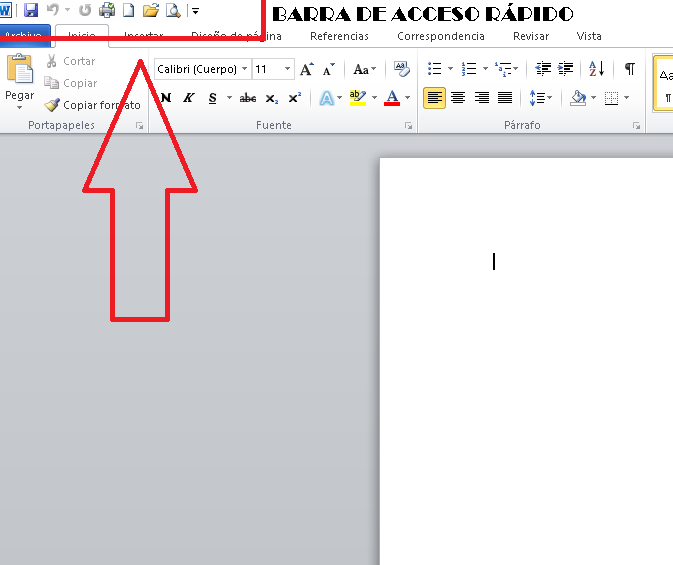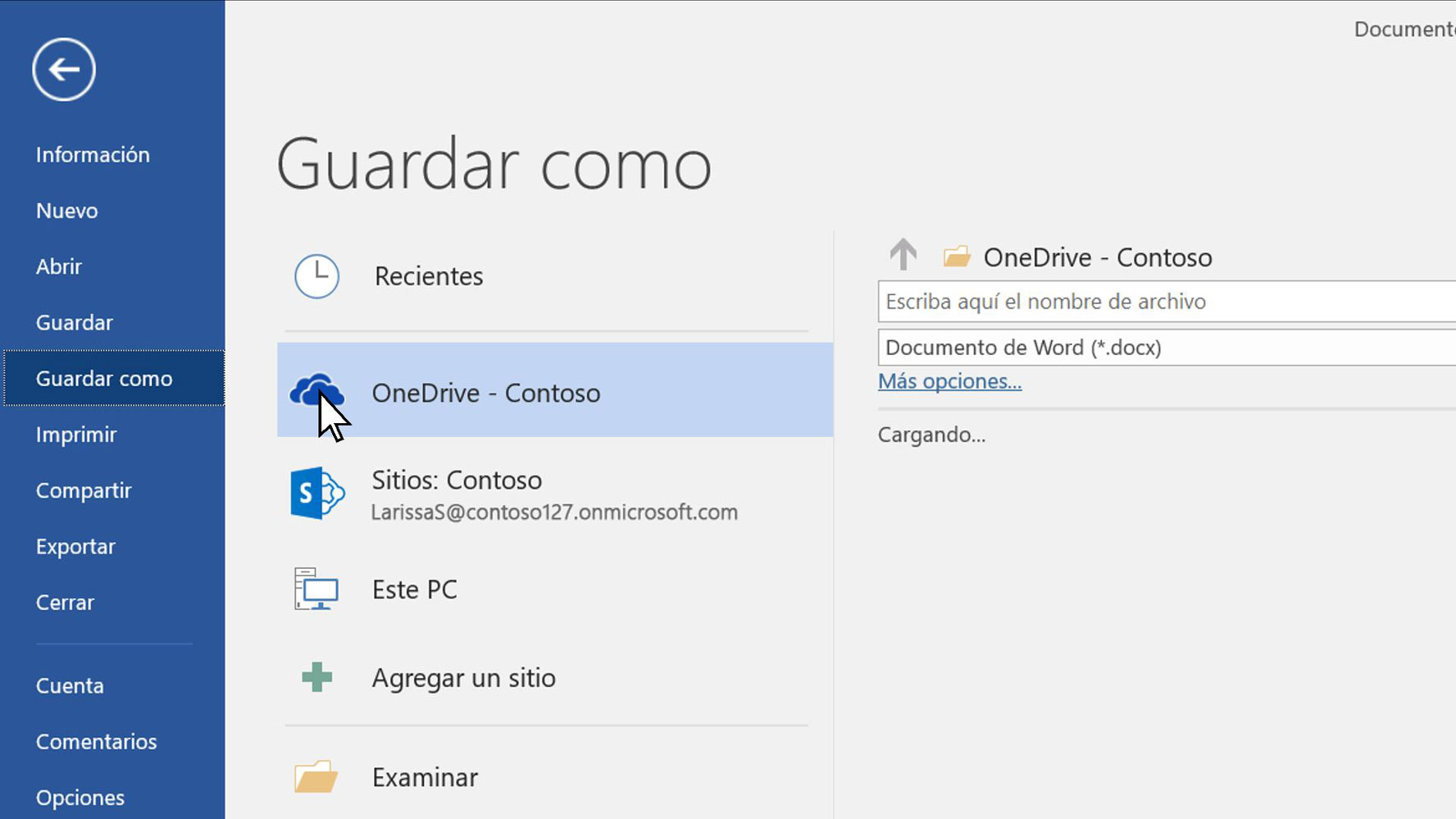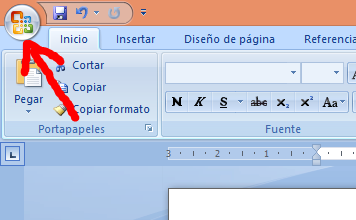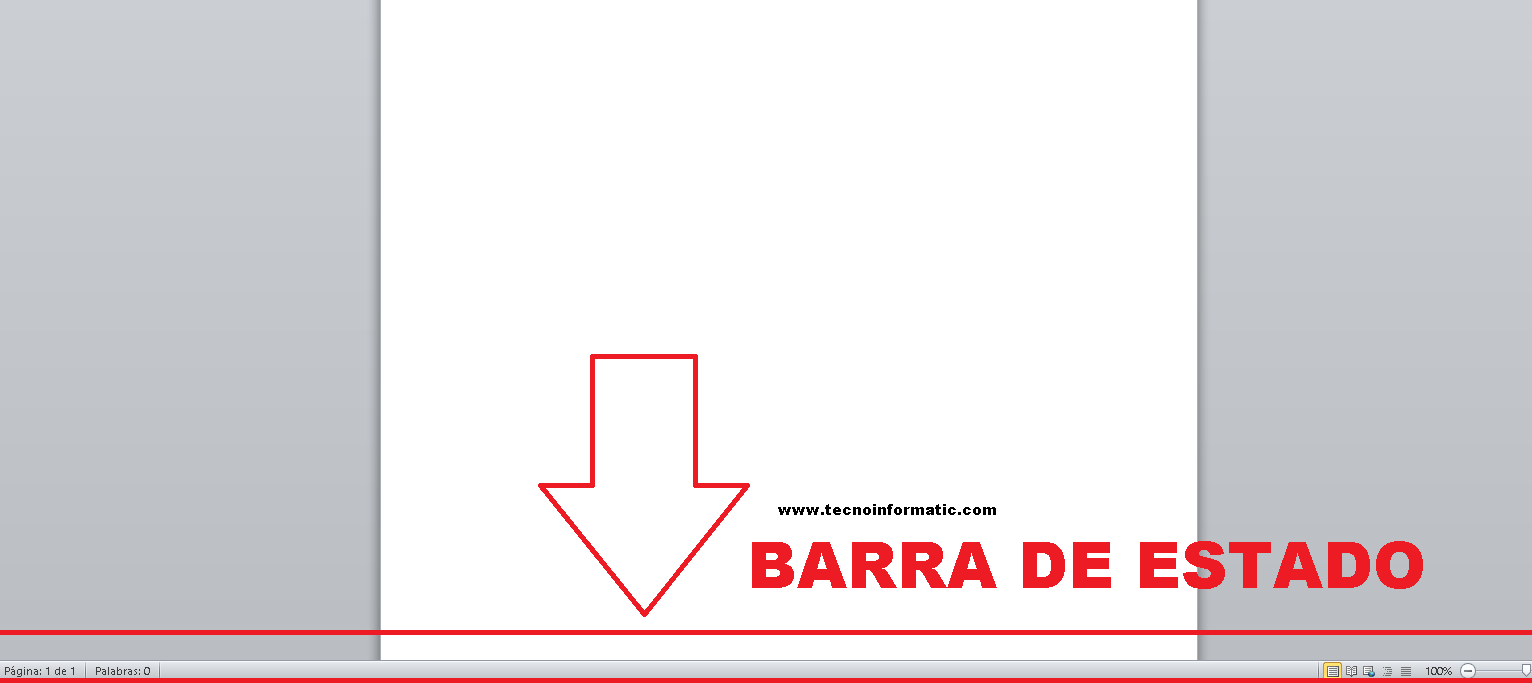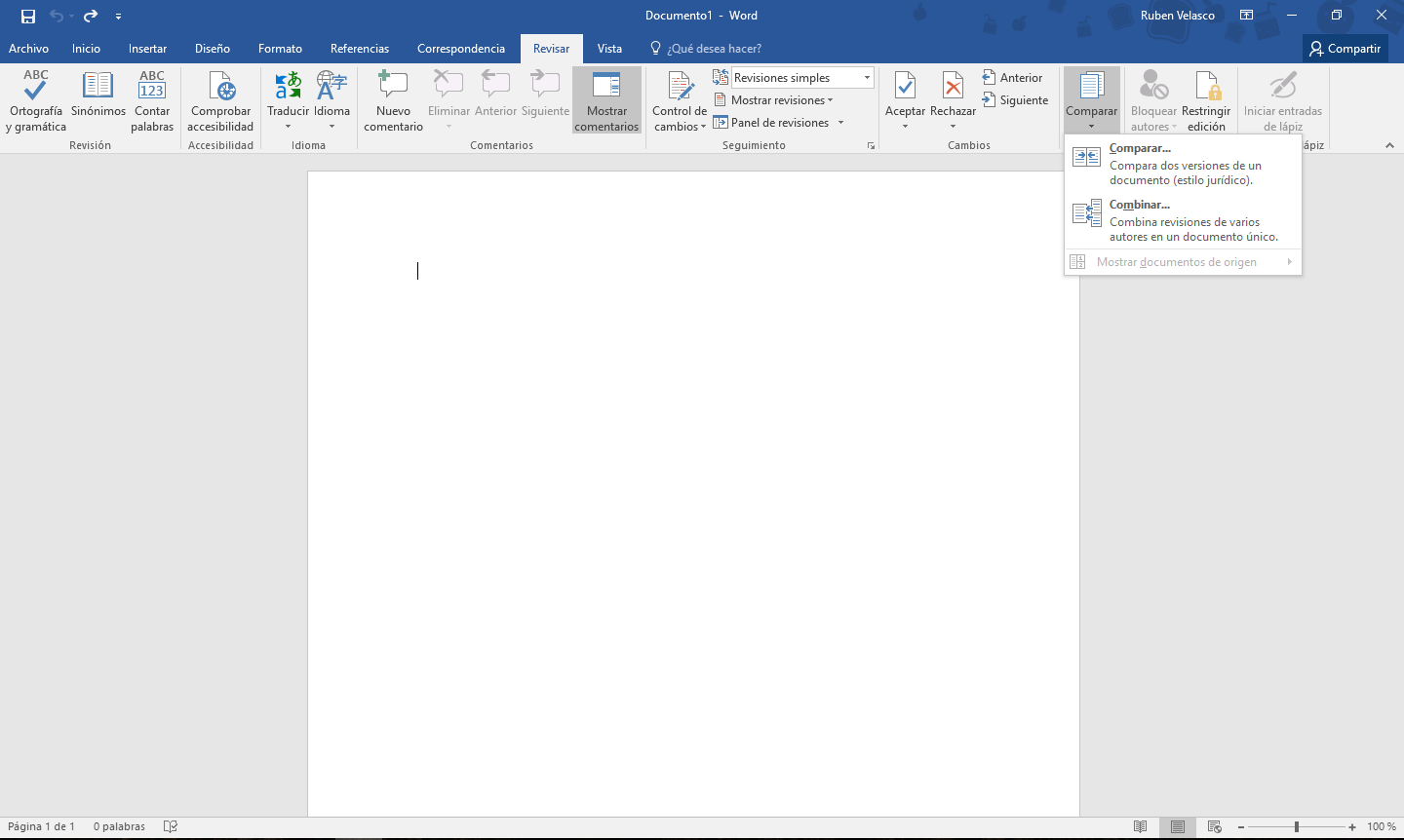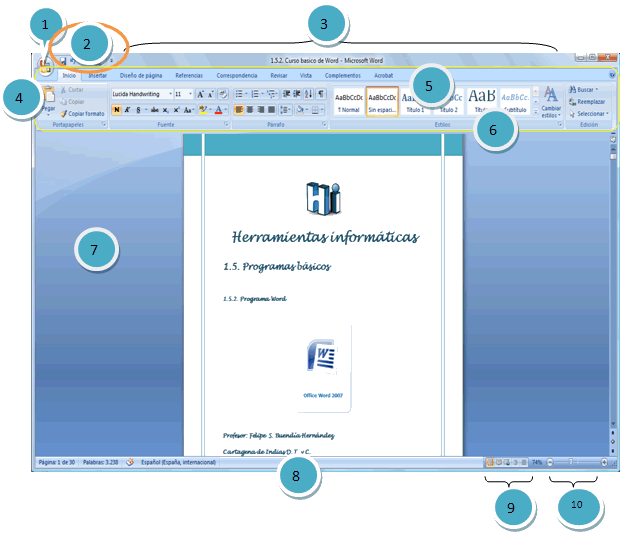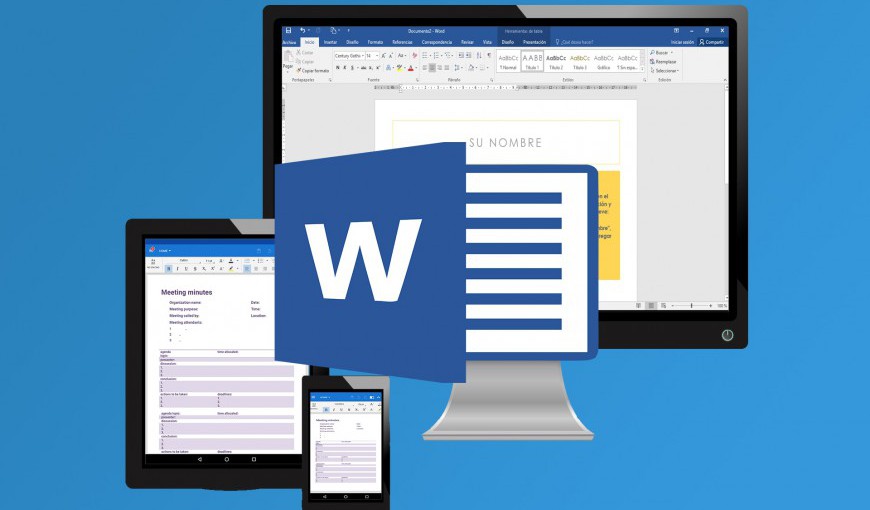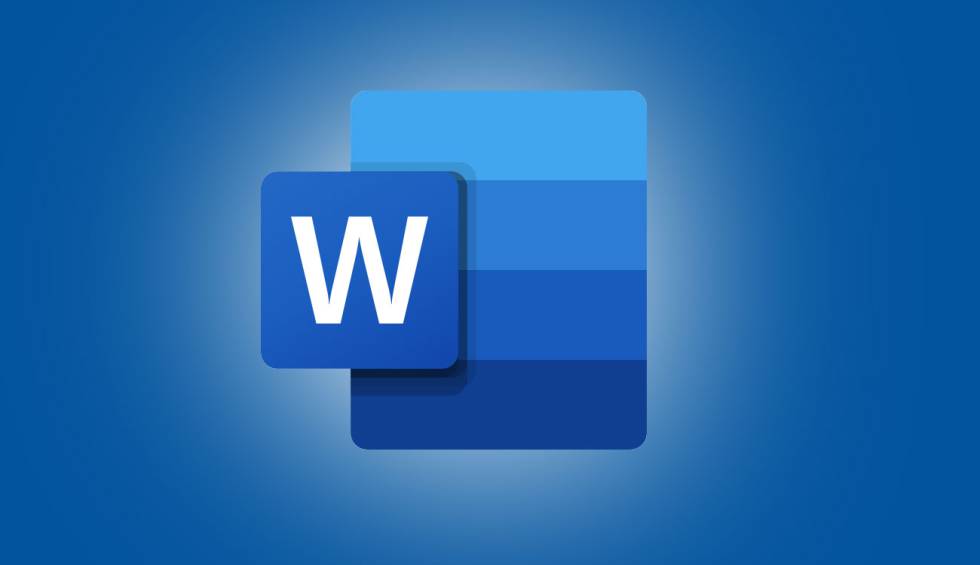
És important conèixer totes les parts de Word, Perquè d'aquesta forma puguem redactar document més ordenats i precisos. En aquest article podràs conèixer tot el relacionat amb aquest tema. També pots llegir el nostre post sobre els paquets de treball de Què és Microsoft-office, On coneixeràs el seu significat i molt més.
Parts de Word 2020 i les seves funcions
En aquest apartat et farem referències a les parts de Word 2020. Això implica que hem de fer referència a les parts de Word i les seves funcions. Aquest programa està inclòs en el paquet d'Office desenvolupat per l'empresa Microsoft des de fa alguns anys. Al costat d'altres programes representa un dels utilitzats per diversos usuaris a tot el món. Conté una quantitat d'aparicions que poden fer dels treballs una veritable joia. Aquí et direm totes les parts de Word.
Els documents redactats en Word poden ser presentats en ordre i amb una organització interessant quan es coneixen totes les parts de Paraula. Veurem llavors com es duen a terme aquestes comandes i més de quina manera està estructurat el programa.
La primera vista de Word presenta les parts de l'escriptori de Word. Una forma on s'aprecien entre diversos elements un espai molt gran que abasta el 80% de la pantalla. Allà és on es procedirà a escriure el document. També s'aprecien diversos menús i barres on s'activen processos diversos. Aquests permeten donar-li amplitud i versatilitat a el document, vegem llavors les seves parts.
Si vols aprendre Com fer un índex en Word pots accedir a l'enllaç que et va deixar aquí.
Microsoft Paraula
Ara bé, Què és Microsoft Word i les seves parts? Aquest programa és un programari per redactar textos, per mitjà de qual es poden desenvolupar fàcilment diferents tipus de documents de manera pràctica.
En altres paraules, es tracta d'un processador de text que permet crear i editar un text, sempre que es coneguin quines són les parts de Word i per a què serveixen. Amb aquest programari, l'usuari podrà redactar i dissenyar textos on podrà utilitzar diferents font tipogràfica, colors, mides, gràcies a les funcions de Word. A continuació, et descriurem totes les parts de Word.
Zona treball
L'àrea de treball és una de les parts de l'Word i és la més gran que s'aprecia quan obrim l'arxiu Word. Generalment és de color blanc i és és el lloc on es va a desenvolupar la redacció de qualsevol tipus de document, carta, memòria, o simplement una comunicació. A continuació de direm quines són les parts de Microsoft Word.
barra de títol
La barra de títol és una de les parts d'un document Word. Es troba situada a la part superior de el document, mostra el nom de el programa o el document. També es troben els botons d'expansió, reducció i tancament de el document o arxiu. La barra permet col·locar algunes eines que l'usuari utilitzarà segons la seva necessitat.
Allà, quan obrim un document Word podem llegir la frase Document1 - Microsoft Word. Es refereix a un nom general que desplega el programari de el programa. Quan guardem el nostre document podrem substituir aquest nom per un personalitzat i relacionat amb el nostre tema.
barra d' Eina d'accés ràpid
Aquesta barra és una de les parts més importants de Word. Se situa igualment a la part superior de la nostra pantalla, de la banda esquerra. A l'pressionar la fletxa es despleguen alguns ordres com "Nou" que es refereix obrir un document nou, "Obrir" que implica desplegar un document que tenim arxivat en el nostre ordinador, "Desfer" o "Refer", inclusivament ens permet "Guardar" el document.
Per a "Desa" només hem de prémer el comandament que té forma de disquet. Per a "Desfer" pressionem la fletxa que va en direcció esquerra i "Refer" la que va en direcció cap al costat dret.
A aquest Word components, se l'anomena barra d'eina d'accés ràpid perquè són les comandes que més utilitzem.
En aquesta mateixa barra podem visualitzar de la banda superior dret, el que es coneix com controls de la finestra. Són simplement tres comandos que ens permeten realitzar tres funcions. La "X" és per tancar la finestra de el document Word amb què treballem, però no el programa.
Altres dels Word i els seus components és el guió " - "És per minimitzar el document que estem treballant. D'altra banda, el botó que conté un doble quadre que se situa en el centre dels anteriors és per maximitzar o ampliar el document.
barra estàndard
Una de les parts de Microsoft office Word és la barra de menú de Word està composta per vuit pestanyes organitzades horitzontalment. Cadascuna té funcions diferents, però fàcils d'utilitzar. Per poder veure les funcions que les integren simplement li donem clic o seleccionem a cadascuna d'elles.
Entre aquestes pestanyes tenim "Arxiu", "Inici" o com alguns en diuen inici de Word i les seves parts, "Inserir", "Disseny de pàgina", "Referències", "Correspondència", "Revisar" i "Vista". Cadascuna d'elles té Microsoft Word funcions específiques.
En cadascuna d'aquestes pestanyes podrem visualitzar llançadors de diàlegs que són fletxes en direcció cap avall que despleguen algunes funcions. Quan li donem a aquestes fletxes, es desplega finestres en funció a cada pestanya i grup.
A l'seleccionar qualsevol funció es desplegarà altres opcions i vostè podrà seleccionar la que requereix per treballar en el seu document.
Per exemple, quan pressionem la pestanya "Arxiu", es despleguen alguns comandaments o funcions com "Nou", "Obrir" "Desa", "Guardar com", entre altres.
Nou
Aquesta comanda et permet seleccionar un nou document en els diferents programes que ofereix el paquet de el Programa Word. Simplement selecciones el document que has de treballar i llest. Descrita una de les parts Microsft Word, procedim a explicar-un altre dels components d'aquest programa.
Obrir
Obrir ens dóna l'opció de seleccionar a les carpetes de documents qualsevol material, treball, arxiu o document que tinguem desat.
Desar
A l'pressionar "Desa" estem recolzant la informació que estem treballant. En el cas que el document no ho haguem guardat en el nostre ordinador, s'obrirà l'opció de "Guardar com" perquè respaldemos tot el document.
Imprimir
Quan ja tenim conclòs el nostre treball i requerim imprimir-lo, simplement pressionem el botó "Imprimir" i podrem tenir el nostre document en físic o imprès en full de word.
Tancar
La "X" que trobem a la pestanya de "Arxiu" ens permet tancar el document que estem treballant. A l'pressionar es desplega una finestra que ens demana la nostra elecció de guardar el document.
Sortir de Word
Com el seu nom indica, fer clic en aquesta opció ens permet sortir de l' programa de Word. Així mateix, es tancaran tots els documents que estan oberts.
desa
Aquesta funció ens permet guardar i identificar el nostre document una categoria, un nom específic que pot estar relacionat amb el seu contingut.
Botó d'Office
Una altra de les parts principals de Microsoft Word és el botó d'office. És el botó circular que se situa en alguns sistemes operatius en la part inferior i en altres a la part superior, de la banda esquerra.
A l'pressionar es desplega una finestra on podràs seleccionar algunes funcions d'interès per al qual opera el programa. Aquesta comanda ens porta a altres programes de Microsoft Word parts, Així com a altres funcions com pots visualitzar en el següent dibuix de word i les seves parts.
A continuació anem a descriure't les diferents barres de Word i les seves funcions perquè les identifiquis amb facilitat. Entre les barra de word i les seves funcions tenim la de format. Vegem.
Barra de format
Una altra de les parts de el programa word és la barra de format. Aquesta barra ens permet observar una sèrie de botons on es poden canviar una sèrie d'elements. Ajuden a donar-li un estil diferent i original a el document. Conté a més elements com tipus i color de lletra, ressaltat, mida de lletra, estil, entre d'altres.
Aquesta barra ens ofereix diferents opcions per escollir la font o el tipus de lletra amb què anem a escriure i l'elecció de color. A més, ens dóna les opcions per seleccionar els estils dels caràcters (negreta, cursiva, normal, entre d'altres.), Així com la mida de la lletra.
D'altra banda, la barra de format conté funcions que ajuden afegir al nostre text subratllat i funcions específiques com ratllar alguna frase o paraula, doble ratllat, superíndex, subíndex, ombra, contorn, relleu, gravat, versals, majúscules, minúscules, tipus oració , entre d'altres ,.
Finalment, és en aquesta barra on escollim els espais entre caràcters, línies i paràgrafs, i altres efectes. Seguim oferint-te a word amb totes les seves parts.
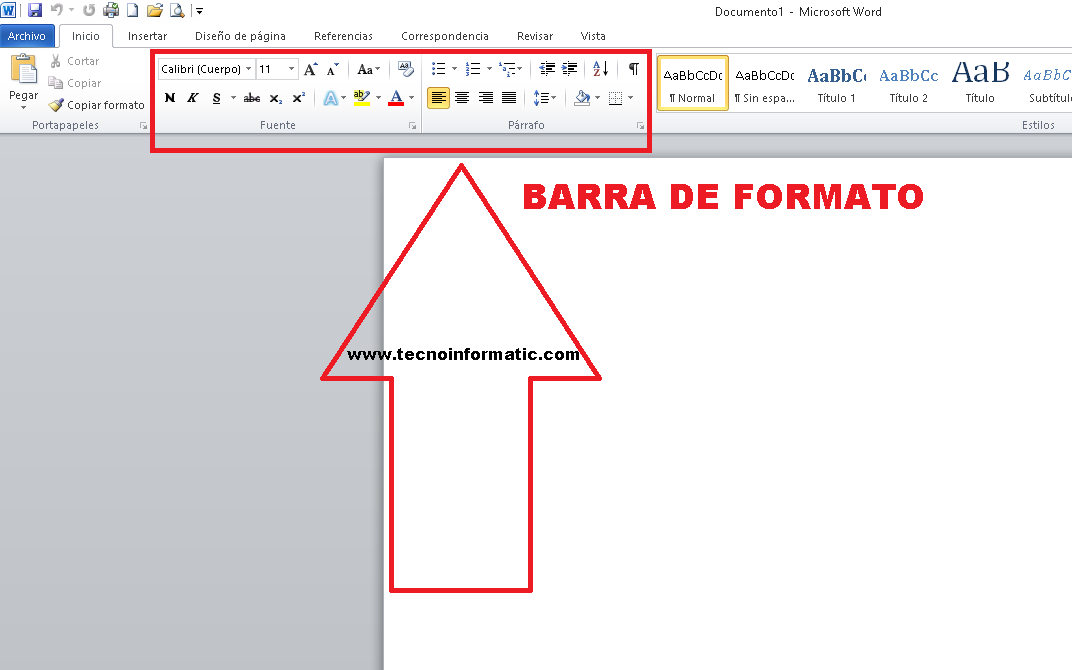
Barra de Format de Word
Barra d'estat
Es troba a la part inferior de el document i precisa la informació relacionada amb el nombre total de pàgines, idioma, traductor, les notificacions d'errors, la paraula comptar, seccions entre altres informacions. D'acord a la nostra imatge següents, és el número 9.
El menú, com una de les parts d'un Word, es caracteritza per ser manipulable i la informació presentada és assignada directament pel programa, és a dir no se li poden incloure accions.
En aquesta barra podem visualitzar de cinc maneres el document que estem treballant.
Veure disseny d'impressió
Aquesta opció li permetrà a l'usuari visualitzar el document com es veurà a l'hora de imprimir-lo.
Veure pantalla completa
Aquesta opció és molt útil, ja que permet visualitzar el document complet i podrem llegir el contingut de el document de manera apropiada i còmoda.
Vista Disseny web
En el cas que el document sigui difós en cercadors com explores o Firefox aquesta vista de disseny web ens permetrà visualitzar com es veuria el nostre document.
Vista d'Esquema
Com el seu nom indica, el document podrem visualitzar-lo en forma d'esquema.
veure Projecte
És l'eina que més utilitzen els usuaris quan volen llegir o editar el mateix. Es refereix a les eines de Zoom.
Botó lliscant de Zoom
Aquesta eina permet canviar de mida el document per visualitzar-segons els requeriments de l'usuari. Permet apropar o allunyar. Ofereix un rang ampli de mides que va de 0% a 500%.
Barres de menús
Una part de Word és la barra de menús. Amb només fer clic en una de les accions que es troben en ell. Accedim a diverses funcions i variats menús que serveixen de suport quan s'està redactant o editant el document. És a dir, entre les parts de menú de word i funcions de Word a la barra de menú podrem:
- Crear un document nou.
- Ubicar els documents de Word guardats amb anterioritat.
- Tanca el document actual.
- Arxivar el document que es treballa en una unitat de disc.
- Guardar els canvis de el document amb diferents característiques, per exemple: diferent nom.
- Establir marges, mida del el paper, orientació de la pàgina de Word i les seves parts en tot el document o d'una part d'aquest.
- Presentar en pantalla l'aspecte final que tindrà el document si s'imprimeix.
- Enviar el document a impressió en el dispositiu prèviament assignat. A més es pot especificar el nombre de còpies, el rang de fulls a imprimir i qualitat d'impressió, entre d'altres.
- Accedir ràpidament als documents recentment utilitzats en Word.
- Sortir de l'aplicació Microsoft Word.
Després d'haver referit sobre les parts de la pàgina de Word, ara parlem dels botons de mida.
Botons de mida
Entre les parts de Word amb els seus noms tenim als botons de mida. Es troba situat a la part superior dreta de el document en nombre de tres. També es poden apreciar en la resta dels programes d'Office.
Són tres botons com a part integrant dels components de Word, Que permeten en primer lloc minimitzar el document quan es fa clic a una petita línia horitzontal. Com podràs observar a la següents imatge són els botons que se situen en la part superior esquerra (Nombre 11 de la imatge)
Després tenim la barra de disminució, altres de les parts de Microsoft Word, On fent clic en ella podem reduir la mida de el document. La X representa el tancament de el document, sempre és important guardar-ho per no perdre els canvis.
Vistes
Una de les parts de el programa Microsoft Word que adquireix rellevància en el de vistes. És un botó molt pràctic, serveix per apreciar tot el referent a les diverses vistes que es poden tenir d'el document. Així com les modificacions segons el nostre gust es refereix a les formes amb les quals es pot veure un document.
El menú mostra l'anomenada vista normal, disseny d'impressió, esquema i disseny web entre d'altres. És per aquestes raons que considerem que aquesta comanda és una de les parts importants de Word.
regles
descrites les funcions de les parts de Word, Ara parlarem de les regles. És una condició de les parts de l'word que ajuda a manipular el document. Té la finalitat de seleccionar la mida dels marges i establir la distància de tot el document. Per tant, és considerada com una de les parts bàsiques de Word.
Els deixo aquest vídeo perquè puguin comprendre de manera visual, molt més sobre els elements de word i les seves funcions.
Barres de desplaçament
És una de les parts que conformen Word, que es caracteritza per ser una llarga barra que es troba ubicada generalment cap al costat dret de el document. Consisteix en una barra oberta que contenen una fletxa la qual permet a l'usuari desplaçar-se cap amunt i cap avall d'una manera mes ràpida.
Altres icones que són parts de el programa Word
Aquesta funció generalment es troba oculta i fora de la vista de l'usuari. Per accedir-hi s'ha de fer clic per desplegar un menú on es troben la resta de les icones que representen altres accions. Aquestes es permeten activar les icones de les diferents barres. Cada un d'ells poden ser agregats a la barra d'eines depenent de les necessitats de l'usuari mateix.
les Tabulacions
Definitivament, les tabulacions és una de les principals parts de word. Consisteix en una eina d'ús que ajuda a organitzar el contingut de el document amb l'objecte de fer-lo visible. Aquesta acció es pot fer des del teclat, però segons les necessitats. A més, es pot usar la icona situat en la part superior.
S'activa fent clic a la icona respectiu. On s'obre un petit menú que ofereix els diversos tipus de tabulació, centrar el marge, o col·locar-cap a la seva dreta o esquerra.
El mousse o ratolí
Un dels components de Word és el mousse. Durant el recorregut de l'article t'hem comentat sobre word i les seves parts i funcions, Però ens falta el ratolí. Per seleccionar les diverses funcions hem d'utilitzar el mousse o ratolí. Per seleccionar els diferents ordres movem el punter de ratolí cap la comanda que requerim utilitzar. És important que sàpigues que amb el botó esquerre de l'mousse podràs seleccionar les opcions.
Ara bé, amb el botó de la part dreta es despleguen altres funcions com desfer, enganxar, seleccionar tot, entre d'altres.
Quina és la part més important de Word?
La part més important de Word és el panell de tasques, el qual definirem a continuació.
Panell de tasques
Altres de les parts de l'Microsoft Word es pot situar la part dreta de la finestra, en algunes versions. Permet a l'usuari accedir a funcions relacionades amb el canvi de text, format, modificar el paràgraf. També es poden crear nou documents, fer recerques i inserir algunes imatges de Word i les seves parts.
Word ha obtingut un gran canvi de disseny i aparença que fa a la versió anterior 2003. Ara facilita les tasques d'elaboració de documents ja que empra una interfície més intuïtiva i manejable que simplifica l'ús dels diferents menús d'eines.
Quines són les parts de la pantalla de Word?
Un cop abordat Word seves parts i funcions, Et donarem una llista de Word i les seves parts que posseeix la pantalla i entre una de les primeres trobem el Botó Microsoft office 2007 (1), després veurem diverses de les barres una d'elles és la d'Eines la funció és tenir accés Ràpid a les diferents funcions (2), també tenim la barra de títols (3), una altra és la barra de fitxes (5), la d'eines (6), la barra d'Estat (8) i barra de Vistes de document (Impressió, Web, lectura de pantalla completa (9)) , també veurem la Cinta d'opcions (Conté Barra de Fitxes i Barra d'eines (4)), l'Àrea de treball (7) i el Control Zoom (10).
Una vegada respostes la interrogants sobre quins són les parts de l'Microsfot Word, podrem apreciar les parts de la pantalla de Word plasmada en la següent imatge, ens proposem a donar-te una sèrie de recomanacions.
Recomanacions per utilitzar Word i les seves parts
Quan es trobi treballant en un document feu una minuts per conèixer les parts Word. Així mateix sempre utilitzeu la icona de guardar per evitar perdre els treballs realitzats. Succeeix que en ocasions pot haver apagades d'electricitat o simplement per error tanquem el document.
És important familiaritzar-se amb la icona de desar. S'identifica de manera fàcil perquè és un petit disquet blau que generalment està en la part superior esquerra de la pantalla i la barra d'eines de Microsoft Word i les seves parts.
Després de desenvolupar aquest articles sobre word i totes les seves parts, desitgem que si et va agradar aquest article amb les parts de Microsoft word i per a què serveixen vols conèixer més sobre aquest tema et convido a visitar el nostre portal fent clic en els següents enllaços sobre Els 5 virus més perillosos de la història i les Recomanacions de seguretat informàtica.